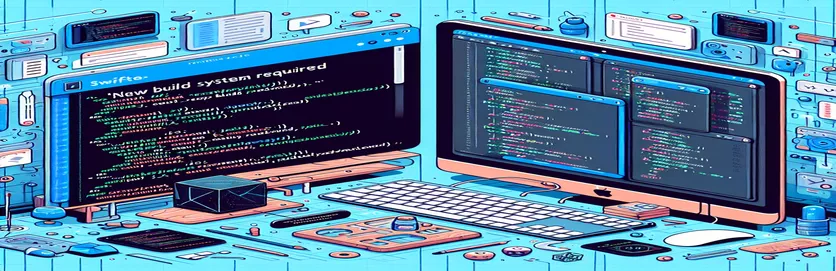استكشاف أخطاء نظام Xcode Build وإصلاحها من أجل التكامل السلس مع SwiftUI
قد تكون مواجهة الأخطاء أثناء العمل في Xcode أمرًا محبطًا للغاية، خاصة عند الغوص في SwiftUI في مشروع UIKit. إحدى المشكلات الشائعة التي يواجهها العديد من المطورين، خاصة في اكس كود 15، هو الخطأ "مطلوب نظام بناء جديد" عند معاينة ملفات SwiftUI. 😣
غالبًا ما تظهر هذه المشكلة بشكل غير متوقع، وقد يكون تعقب السبب أمرًا مربكًا. في معظم الحالات، يتعلق الأمر بإعدادات إنشاء مساحة العمل التي لا تتوافق بشكل افتراضي مع نظام البناء الجديد، والذي يتطلبه Xcode الآن لاستخدام المعاينات بشكل فعال.
في هذه المقالة، سأرشدك لفهم هذا الخطأ، بالإضافة إلى الخطوات العملية لإصلاحه. وفي النهاية، ستتمكن من ضبط الإعدادات ومتابعة استخدام معاينات SwiftUI دون أي عوائق.
دعونا نتعمق في نهج خطوة بخطوة لتمكين نظام البناء الجديد في Xcode، مما يضمن السلاسة سويفتويي معاينات وتجربة تطوير أفضل بشكل عام. 🚀
| يأمر | وصف الاستخدام |
|---|---|
| FileManager.default | تهيئة مثيل مدير ملفات مشترك للتعامل مع عمليات الملف والدليل، مثل الوصول إلى ملف إعدادات مساحة العمل للتحقق من تكوين نظام البناء. |
| contents(atPath:) | يقرأ محتويات الملف الموجود في المسار المحدد. يُستخدم للوصول إلى ملف WorkspaceSettings.xcsettings والتحقق من تمكين إعداد نظام البناء الجديد. |
| String(data:encoding:) | يحول البيانات الأولية من نظام الملفات إلى تنسيق سلسلة. ضروري لقراءة محتوى ملف الإعدادات بتنسيق يمكن قراءته بواسطة الإنسان لتحديد قيم التكوين المحددة. |
| contains(_:) | يبحث داخل سلسلة عن سلسلة فرعية محددة. هنا، يتم استخدامه لتحديد ما إذا كان ملف التكوين يتضمن علامة نظام البناء الجديد، وهو متطلب أساسي لحل خطأ معاينة SwiftUI. |
| XCTestCase | فئة أساسية في XCTest لإنشاء حالات الاختبار. يُستخدم لهيكلة اختبارات الوحدة التي تتحقق من تمكين نظام البناء الصحيح، مما يضمن تكامل التعليمات البرمجية عبر التكوينات. |
| XCTAssertTrue | دالة تأكيد الاختبار التي تتحقق من صحة الشرط. يتم تطبيقه لتأكيد وجود الإعداد "UseNewBuildSystem = YES"، والذي يضمن توافق معاينة SwiftUI. |
| XCTAssertFalse | يؤكد أن الشرط غير صحيح. يُستخدم للتحقق من أن نظام البناء القديم ليس قيد الاستخدام، مما يساعد المطورين على تحديد التكوينات التي تحتاج إلى تحديث لتجنب أخطاء المعاينة. |
| defaultTestSuite.run() | ينفذ جميع حالات الاختبار في المجموعة، مما يتيح التحقق من صحة تكوينات مساحة العمل عبر الإعدادات المختلفة لضمان المتانة والتوافق. |
| Product ->Product -> Clean Build Folder | أمر قائمة Xcode الذي يقوم بمسح الإصدارات المخزنة مؤقتًا والملفات المؤقتة، والذي يمكنه حل التعارضات الناتجة عن تكوينات البنية القديمة وتحسين استقرار المعاينة. |
| WorkspaceSettings.xcsettings | يحدد ملف الإعدادات على مستوى مساحة العمل في Xcode، حيث يتم تعيين تكوين نظام البناء. يعد ضبط هذا الملف مباشرة أو من خلال Xcode أمرًا أساسيًا لتمكين نظام البناء الجديد. |
فهم وإصلاح خطأ معاينة SwiftUI في Xcode
The first script solution addresses the core of the issue by manually enabling the new build system within Xcode’s workspace settings. For developers encountering the SwiftUI preview error, this method is essential, especially since previews require the new build system. In this approach, you’ll open the project in Xcode and navigate to Workspace Settings (File -> Workspace Settings). Here, you can explicitly select the “New Build System (Default)” option, ensuring compatibility with SwiftUI previews. This solution is simple yet effective, as manually setting the build system resolves configuration conflicts that might otherwise block preview rendering. Following this, a quick clean-up of the project with Product ->يعالج حل البرنامج النصي الأول جوهر المشكلة عن طريق تمكين نظام البناء الجديد يدويًا ضمن إعدادات مساحة عمل Xcode. بالنسبة للمطورين الذين يواجهون خطأ معاينة SwiftUI، تعد هذه الطريقة ضرورية، خاصة وأن المعاينات تتطلب نظام البناء الجديد. في هذا الأسلوب، ستفتح المشروع في Xcode وتنتقل إلى إعدادات مساحة العمل (ملف -> إعدادات مساحة العمل). هنا، يمكنك تحديد خيار "New Build System (Default)" بشكل صريح، مما يضمن التوافق مع معاينات SwiftUI. يعد هذا الحل بسيطًا ولكنه فعال، حيث يؤدي تعيين نظام البناء يدويًا إلى حل تعارضات التكوين التي قد تمنع عرض المعاينة. بعد ذلك، يمكن للتنظيف السريع للمشروع باستخدام المنتج -> Clean Build Folder إزالة ملفات التكوين العالقة التي قد تتمسك بالإعدادات القديمة. غالبًا ما تحل مثل هذه الإجراءات البسيطة المشكلات الكبيرة ويمكن أن توفر الكثير من الوقت في المشاريع المعقدة! 🚀
البرنامج النصي الثاني هو حل يستند إلى Swift يستخدم أوامر نظام الملفات لأتمتة عملية التحقق من إعداد نظام البناء الجديد. يستفيد البرنامج النصي من FileManager للوصول إلى ملف تكوين مساحة العمل، WorkspaceSettings.xcsettings، مما يضمن توافق الإعدادات مع متطلبات معاينة SwiftUI. من خلال فحص هذا الملف برمجيًا، من الممكن التأكد من وجود "UseNewBuildSystem = YES". يعد هذا الأسلوب مفيدًا للمطورين الذين يعملون بشكل متكرر عبر مشاريع متعددة، حيث أنه يوفر الوقت عن طريق أتمتة التحقق من صحة نظام البناء. بالإضافة إلى ذلك، يقرأ البرنامج النصي محتويات ملف التكوين مع تحويل البيانات إلى سلسلة، مما يتيح البحث الدقيق داخل الملف. يعمل هذا الفحص الآلي على تبسيط العملية، وهو مثالي للفرق الكبيرة أو بيئات CI حيث يكون الاتساق أمرًا أساسيًا. إنها خطوة صغيرة ولكنها قوية نحو إدارة المشاريع بكفاءة. 🤖
في الحل الثالث، قدمنا إستراتيجية اختبار الوحدة للتحقق من إعداد نظام البناء عبر تكوينات مختلفة. باستخدام XCTest، يوفر هذا البرنامج النصي طريقة منظمة للتأكد من صحة التكوين قبل تشغيل المعاينة. على سبيل المثال، XCTAssertTrue و XCTAssertFalse تتحقق الأوامر مما إذا كان الإعداد يتوافق مع متطلبات SwiftUI. من الناحية العملية، يمكن أن تكون هذه التأكيدات حاسمة في فرق التطوير الأكبر أو عند بناء التشغيل الآلي في خطوط أنابيب CI/CD، لأنها تقدم علامة حمراء فورية إذا لم يكن تكوين المعاينة على مستوى المعيار. كما أنه يجعل تأهيل المطورين الجدد أسهل، حيث يمكنهم استخدام هذه الاختبارات للتأكد من أن بيئتهم تلبي المتطلبات الضرورية قبل العمل مع معاينات SwiftUI.
أخيرًا، يقوم الأمر defaultTestSuite.run() الخاص بمجموعة الاختبار تلقائيًا بتنفيذ جميع الاختبارات في هذا الحل، ومحاكاة بيئات البناء المختلفة للتحقق من وجود نظام البناء الصحيح. يوفر هذا للمطورين أسلوبًا استباقيًا لتجنب الانقطاعات المتعلقة بالمعاينة في سير العمل الخاص بهم. يقدم كل حل من هذه الحلول زاوية فريدة للتعامل مع متطلبات نظام البناء الجديد في Xcode، مما يوفر المرونة في حل المشكلة بناءً على احتياجات المشروع. من خلال تنفيذ واحد أو أكثر من هذه الحلول، يمكنك تبسيط التطوير الخاص بك وتجنب أخطاء معاينة SwiftUI غير المتوقعة.
الحل 1: تمكين نظام البناء الجديد لمعاينة SwiftUI من خلال إعدادات مساحة العمل
الطريقة: ضبط إعدادات مساحة عمل Xcode للتوافق
// Step 1: Open Xcode and go to your project workspace settings.// In Xcode, navigate to File -> Workspace Settings.// Step 2: Set the Build System to "New Build System (Default)".// This ensures that the workspace uses the new build system required by SwiftUI previews.// Step 3: Clean the project build folder to remove old configurations.Product -> Clean Build Folder// Step 4: Run the SwiftUI preview to confirm the error is resolved.// If the error persists, restart Xcode and check the settings again.
الحل 2: Swift Script لأتمتة فحص نظام البناء وتحديثه
الطريقة: برنامج Swift Backend Script للتحقق من إعدادات البناء الآلي
import Foundation// Function to check if the build system is set to the new build systemfunc checkBuildSystem() -> Bool {// Path to the workspace settings filelet workspaceSettingsPath = "path/to/WorkspaceSettings.xcsettings"let fileManager = FileManager.defaultif let data = fileManager.contents(atPath: workspaceSettingsPath),let content = String(data: data, encoding: .utf8) {// Check for the new build system settingreturn content.contains("UseNewBuildSystem = YES")}return false}// Run the function and print statusif checkBuildSystem() {print("New build system is enabled.")} else {print("New build system is not enabled. Please update settings.")}
الحل 3: اختبار الوحدة للتحقق من توافق نظام البناء في بيئات متعددة
الطريقة: اختبار الوحدة في Swift للتحقق من إعدادات نظام البناء عبر التكوينات
import XCTestclass BuildSystemTests: XCTestCase {func testNewBuildSystemEnabled() {// Sample settings content for testinglet settingsContent = "UseNewBuildSystem = YES"XCTAssertTrue(settingsContent.contains("UseNewBuildSystem = YES"),"New Build System should be enabled for SwiftUI Previews.")}func testOldBuildSystemDisabled() {// Sample outdated settings contentlet settingsContent = "UseNewBuildSystem = NO"XCTAssertFalse(settingsContent.contains("UseNewBuildSystem = YES"),"Old Build System detected. Update required.")}}// Execute tests for different configurationsBuildSystemTests.defaultTestSuite.run()
الوصول إلى جذر خطأ Xcode "يتطلب نظام إنشاء جديد".
أحد الجوانب الأقل مناقشة لخطأ معاينة SwiftUI، "يتطلب نظام بناء جديد"، هو التحول في Xcode 15 للاعتماد حصريًا على نظام البناء الجديد. على الرغم من تقديمه لأول مرة في Xcode 10، أصبح نظام البناء الجديد هذا الآن ضروريًا لمعاينات SwiftUI. عند محاولة عرض ملفات SwiftUI في مشروع يستند إلى UIKit، يمكن أن تؤدي إعدادات الإصدار الأقدم إلى هذا الخطأ، مما يؤدي إلى مقاطعة وظيفة المعاينة. يعد التبديل إلى نظام البناء الجديد وسيلة لتبسيط الأداء وتقليل بعض أخطاء البناء الشائعة، ولكن بالنسبة للمطورين الذين لا يدركون هذا المطلب، يمكن أن يؤدي ذلك إلى إحباط كبير عندما لا تعمل المعاينات. 🎯
بالإضافة إلى مجرد التبديل إلى نظام البناء الجديد، يمكن للمطورين أيضًا التأكد من توافق إعدادات مشروعهم مع أطر عمل Xcode الأحدث. يتضمن ذلك التحقق من التبعيات والتكوينات في إعدادات مساحة العمل، مما يضمن تعيين إصدارات SDK الصحيحة. في بعض الأحيان، يمكن لإعدادات إصدارات iOS المنخفضة التي تصل إلى 13 أن تزيد من تعقيد توافق المعاينة، خاصة عند استخدامها في المشروعات التي تستهدف حزم SDK أحدث مثل iOS 17. يمكن أن يؤدي هذا التحقق الاستباقي من الإعدادات إلى منع انقطاعات المعاينة مع السماح للمطورين بالاستمتاع بأحدث الميزات التي يوفرها SwiftUI.
يجب على المطورين أيضًا التفكير في تكوين البرامج النصية الآلية أو مجموعات الاختبار للتحقق من إعدادات البناء قبل بدء المعاينات. من خلال استخدام البرامج النصية المستندة إلى XCTest أو FileManager لمراجعة إعدادات المشروع وضبطها، يمكن للفرق توفير الوقت وتجنب المشكلات المتعلقة بالمعاينة عبر بيئات مختلفة. مع استمرار Xcode في التطور، يعد البقاء على اطلاع بالمتطلبات الجديدة مثل مفتاح نظام البناء هذا أمرًا ضروريًا لعملية تطوير سلسة. وهذا يضمن أن العناصر المستندة إلى SwiftUI وUIKit في المشروع تعمل بشكل متناغم دون أخطاء في المعاينة.
الأسئلة المتداولة حول أخطاء معاينة SwiftUI وبناء النظام
- ماذا يعني الخطأ "يتطلب نظام بناء جديد" في Xcode؟
- This error indicates that Xcode requires you to switch to the new build system to use SwiftUI previews. Access the setting via File ->يشير هذا الخطأ إلى أن Xcode يتطلب منك التبديل إلى نظام البناء الجديد لاستخدام معاينات SwiftUI. قم بالوصول إلى الإعداد عبر ملف -> إعدادات مساحة العمل وحدد نظام البناء الجديد.
- لماذا يحتاج SwiftUI إلى نظام البناء الجديد في مشروع UIKit؟
- SwiftUI يعتمد على نظام البناء الجديد الخاص بـ Xcode في وظيفة المعاينة المباشرة، والتي لا يستطيع نظام البناء القديم دعمها بسبب معالجة التكوين القديمة.
- كيف يمكنني أتمتة التحقق من نظام البناء الجديد في مشروعي؟
- يمكنك كتابة برنامج نصي باستخدام FileManager للوصول إلى WorkspaceSettings.xcsettings والتحقق من وجود "UseNewBuildSystem = YES". يؤدي هذا إلى أتمتة عمليات التحقق من التوافق.
- هل يمكنني التبديل بين أنظمة البناء القديمة والجديدة في Xcode 15؟
- اعتبارًا من Xcode 15، أصبح التبديل مرة أخرى إلى نظام الإصدار القديم للمعاينات غير ممكن. نظام البناء الجديد مطلوب الآن لوظيفة المعاينة SwiftUI.
- ماذا لو لم يؤدي تنظيف مجلد البناء إلى إصلاح الخطأ؟
- If Product ->إذا لم يعمل المنتج -> Clean Build Folder، فحاول إعادة تشغيل Xcode وإعادة التحقق من إعدادات مساحة العمل. في بعض الأحيان، يحتاج التكوين إلى إعادة تعيين كاملة لتطبيقه بشكل صحيح.
- هل يمكن أن يحدث هذا الخطأ على أي طراز جهاز؟
- نعم، يمكن أن يحدث هذا الخطأ عبر أجهزة وأجهزة محاكاة مختلفة تعمل بنظام iOS. تأكد من أن إعدادات Run Destination في Xcode متوافقة مع نظام البناء ومتطلبات SwiftUI.
- كيف يعمل نظام البناء الجديد على تحسين أداء Xcode؟
- يوفر نظام البناء الجديد إدارة أفضل للتبعيات، وعمليات بناء تزايدية أسرع، واستقرارًا محسّنًا، وكلها أمور ضرورية لمعاينات SwiftUI السلسة.
- هل يؤثر تغيير إصدار iOS SDK على معاينة SwiftUI؟
- نعم، قد يؤدي استخدام حزمة SDK أقدم، مثل iOS 13، إلى عدم التوافق مع معاينات SwiftUI على أنظمة البناء الأحدث، حيث تم تحسينها لأحدث إصدارات iOS.
- ما هي أسهل طريقة لإعادة ضبط إعدادات البناء إذا ضللت الطريق؟
- In Xcode, go to File -> Workspace Settings, select the new build system, and then go to Product ->في Xcode، انتقل إلى ملف -> إعدادات مساحة العمل، وحدد نظام البناء الجديد، ثم انتقل إلى المنتج -> مجلد البناء النظيف. يؤدي هذا إلى إعادة تعيين معظم مشكلات تكوين البناء.
- هل هناك إعداد محدد في WorkspaceSettings.xcsettings لنظام البناء؟
- نعم، ابحث عن علامة UseNewBuildSystem. يؤدي ضبطه على YES إلى تنشيط نظام البناء الجديد، وهو مطلوب لمعاينات SwiftUI في Xcode 15.
- هل هناك أي أدوات تابعة لجهات خارجية تساعد في إعدادات إنشاء Xcode؟
- تدعم بعض أدوات CI/CD عمليات الفحص التلقائي لإعدادات إنشاء Xcode، ولكن من الأكثر موثوقية عمومًا تكوينها داخل WorkspaceSettings.xcsettings مباشرةً.
- كيف يساعد XCTest في ضمان التوافق في معاينات SwiftUI؟
- يمكن لـ XCTest تشغيل البرامج النصية التي تتحقق من UseNewBuildSystem = YES في إعدادات المشروع، مما يوفر طريقة سهلة لاختبار جاهزية المعاينة عبر بيئات مختلفة.
حل مشكلات معاينة Xcode SwiftUI
تعد معالجة الخطأ "مطلوب نظام بناء جديد" أمرًا ضروريًا للحفاظ على سير العمل بسلاسة في المشاريع التي تستخدم كلاً من UIKit وSwiftUI. تضمن التعديلات البسيطة في إعدادات مساحة العمل والتحقق من التكوينات التوافق وتعزيز الإنتاجية وتقليل الإحباط. 🌟
من خلال هذه الخطوات، يمكن للمطورين بثقة تمكين معاينات SwiftUI في Xcode 15 وتقليل الاضطرابات الناجمة عن إعدادات البناء القديمة. يؤدي تطبيق هذه الحلول بشكل استباقي إلى إنشاء تجربة سلسة عند دمج SwiftUI في مشاريع UIKit، مما يضمن بقاء معاينات Xcode فعالة وفعالة.
المراجع والموارد الإضافية
- تم الحصول على معلومات حول إدارة الخطأ "يتطلب نظام إنشاء جديد" ومعاينات SwiftUI من وثائق Xcode 15. تتوفر رؤى تفصيلية في وثائق Apple الرسمية لـ Xcode: وثائق Xcode .
- للحصول على أمثلة عملية واستكشاف الأخطاء وإصلاحها بواسطة المجتمع، قد يجد مطورو Swift وSwiftUI أن المناقشات في المنتديات ذات قيمة. تمت الإشارة إلى الموارد والرؤى من سلاسل رسائل Stack Overflow المتعلقة بأخطاء معاينة SwiftUI: تجاوز سعة المكدس .
- تمت الإشارة إلى معلومات إضافية بخصوص إدارة الملفات واستخدام XCTest في Swift للتحقق من صحة نظام البناء من Swift.org، حيث تتوفر أدلة اللغة الرسمية والبرامج التعليمية: توثيق سريع .